
Din iPhone tar flotte bilder, men de riktige appene kan gjøre dem enda bedre. De fleste fotografer aksepterer etterproduksjon som en del av arbeidsflyten, men mye av tiden slår våre smarttelefonbilder bort på dette viktige trinnet.
Det er ingen mangel på solide fotoredigerere for iPhone, og mange alternativer er gratis. I dag har vi avrundet våre favoritter, inkludert grunnleggende justeringsprogrammer, hurtigrettingsverktøy, helbildemodulatorer og mer.
1. Bilder
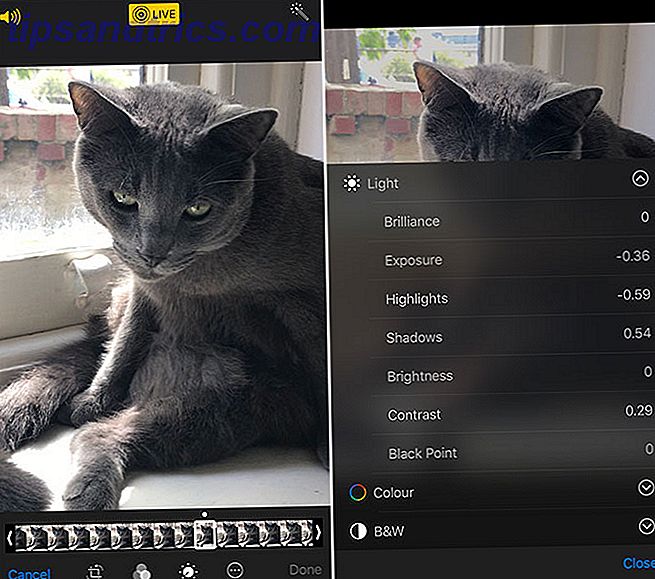
Best for: Rask redigering, JPEG og deling.
Din iPhone leveres allerede med en imponerende bildeditor, bygget rett inn i Photos-appen. Start det, finn et bilde, og trykk på Rediger i øverste høyre hjørne av skjermen.
Her kan du beskjære og rotere bildet ditt, bruke filtre og justere et bredt utvalg av parametere. Redd høydepunktene og skyggene, juster eksponering og kontrast, eller konverter til svart og hvitt.
Bilder har imidlertid begrensninger. Selv om det kan håndtere RAW-filer, tjener det bare tapende JPEG-filer, JPEG, GIF eller PNG? Bildefiltyper forklart og testet JPEG, GIF eller PNG? Bildefiltyper forklart og testet Kjenner du forskjellene mellom JPEG, GIF, PNG og andre filfiltyper? Vet du når du skal bruke en i stedet for den andre? Frykt ikke, MakeUseOf forklarer alt! Les mer til andre apper. Det betyr at du ikke kan redigere i Bilder og eksportere RAW til andre apps uten å først duplisere den.
2. Google Snapsed
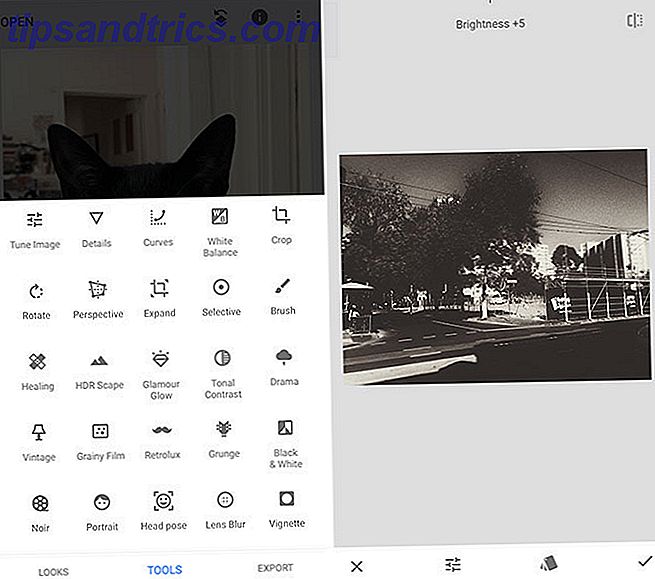
Best for: Allround RAW og JPEG redigering.
Googles Snapseed er fotoredigering kraftverk på både iOS og Android. I 2016 ble appen oppdatert for å støtte RAW-redigering, noe som gjør det sannsynligvis det beste gratisbildeditoren på plattformen.
I tillegg til flere filtre, som Snapseed refererer til som Looks, er det et svimlende utvalg av redigeringsverktøy å velge mellom. Disse spenner fra det grunnleggende til perspektivskift, selektiv farging, øyeblikkelig HDR, og omfattende monokrome filtre og alternativer.
Appen styrer også pent. Bare dra venstre og høyre for å justere parameterens styrke, eller dra opp og ned for å endre parameteren.
Last ned: Google Snapsed
3. Aviary Photo Editor
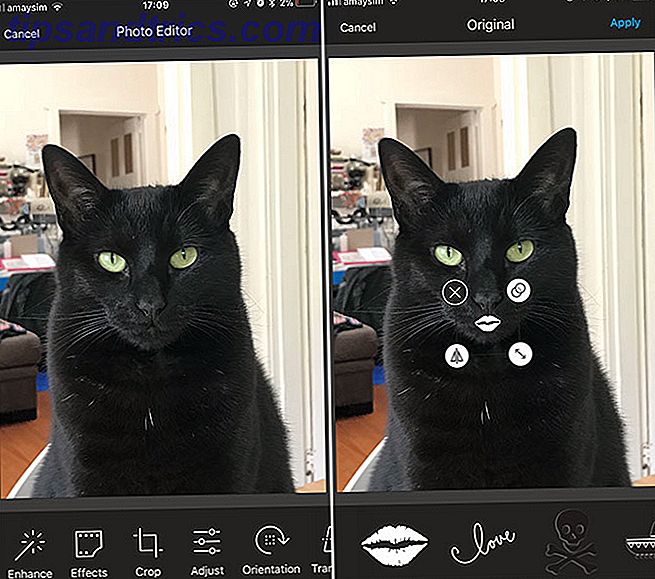
Best for: Håndfri fotoredigering, umiddelbare effekter, filterelskere.
Hvis du vil ha en app som holder hånden din gjennom redigeringsprosessen, eller kanskje bare gjør alt for deg, er Aviary et godt valg. Den har massevis av umiddelbare forbedringer for bestemte scener som nattbilder og bilder av mat.
Det er også en sunn utvalg av filtre, og mye mer tilgjengelig for nedlasting når du har logget på med en Adobe ID. De fleste av bildedigeringsverktøyene du forventer er tilstede, inkludert høydepunkt og skyggeutvinning, fargetone og hvitbalanskorreksjon.
Det er også noen ekstra funksjoner som du vanligvis ikke finner, som muligheten til å legge til tekst og klistremerker på bildet ditt, og et "bleking" -verktøy for tenner. Det er enda en meme-modus for å legge til tekst øverst og nederst på bildene, noe som gjør dette til en sveitsisk hærkniv av mobil fotoredigering.
Last ned: Photo Editor av Aviary
4. Instagram
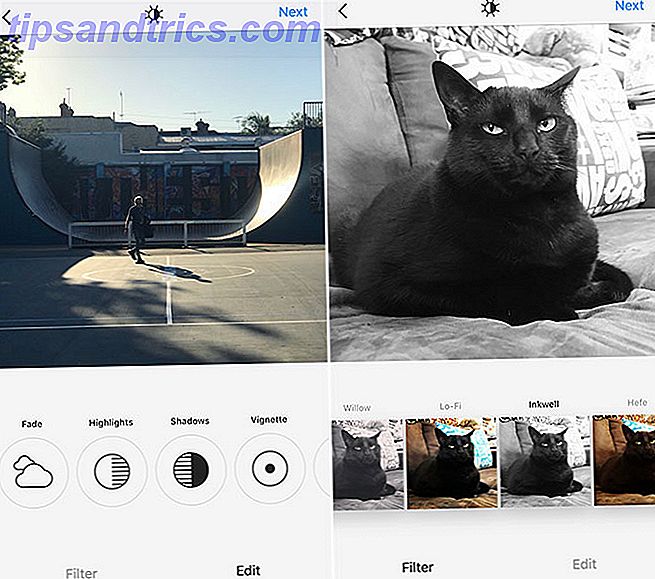
Best for: Instagram-brukere, tilt-shift-effekter, filterelskere.
Du trenger en Instagram-konto for å kunne bruke appen, men du trenger ikke nødvendigvis å legge inn noe. Hvis du bare vil bruke appen for sosiale medier for redigeringsverktøy og filter forhåndsinnstillinger, kan du!
Aktiver flymodus på iPhone før du trykker på Del, så vent på at opplastingen mislykkes. Trykk på X for å avbryte opplastingen, og du finner bildet ditt i enhetens Camera Roll .
Instagrams verktøy er kjente og effektive. Siden det er appen som startet filteret, er de medfølgende forhåndsinnstillingene ganske gode. Det er også en av de raskeste måtene å bruke tilt-shift eller vignetting til et bilde.
Last ned: Instagram
5. Adobe Photoshop Fix
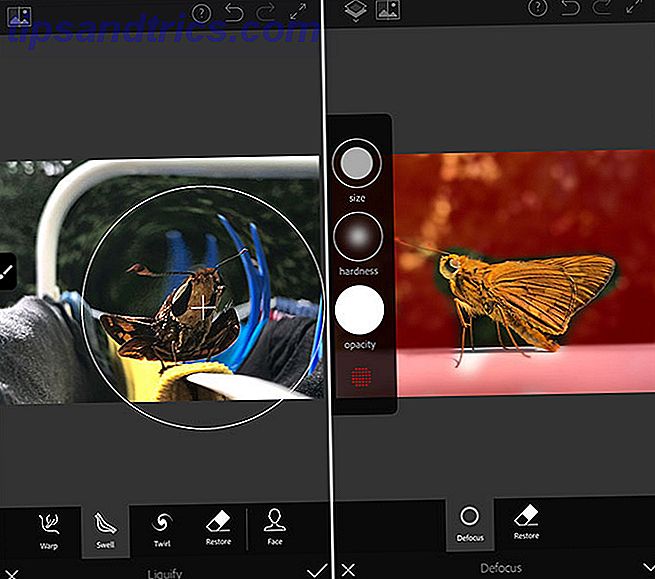
Best for: Et utvalg av redigeringsverktøy og hurtige reparasjoner.
Adobes iOS-oppstilling er i stor grad kremert av en avhengighet av Creative Cloud og ingen "riktig" versjon av apps som Photoshop Vi trenger å snakke om iPad Pro's App Problem Vi trenger å snakke om iPad Pro's App Problem Er du en profesjonell som tenker på plukke opp den nye iPad Pro? Ikke gjør noe før du har lest dette. Les mer for iPad Pro. Lightroom har et godt sett med redigeringsverktøy, men hvis du vil gjøre noen reell bruk av det, må du betale for et Creative Cloud-abonnement.
Photoshop Fix forsøker ikke å være en fullverdig bildeditor, men det gjør noen få oppgaver godt. To standout-funksjoner er det flytende verktøyet, som gjør at du kan blande og strekke bilder for subtile eller skumle justeringer, og defokusmasken, som er perfekt for faking dybdeskarphet i bildene dine.
Det er et sunt utvalg av de vanlige eksponerings-, kontrast- og metningsjusteringsreglene, pluss punktheling og fjerning av røde øyne. Det har imidlertid ingen støtte for RAW-redigering.
Last ned: Adobe Photoshop Fix
6. Prisma
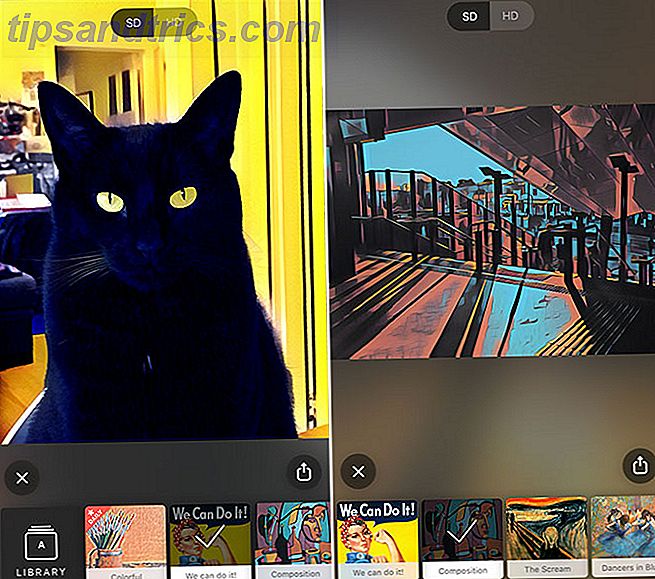
Best for: rare og fantastiske transformasjoner.
Prisma er en app i motsetning til andre her. Når du laster et bilde i Prisma, sender det bildet til en server der det er omgjort til en bestemt kunststil. Disse stilene er modellert på flotte kunstnere som Picasso og Matisse, men drar også inn i tegneserier og futuristiske territorier.
Du kan justere filterets styrke, som er heldig siden appen produserer en blanding av imponerende og litt avbildede bilder. Noen filtre produserer bilder som virkelig ser ut som datamaskingenerert kunstverk; andre forvandler bilder til noe rart og fantastisk.
Prisma har noen av funksjonene låst bak et premiumabonnement. Hvis du vil ha flere stiler, gir ubegrenset HD, og en annonsefri opplevelse, må du hoste opp $ 3 per måned.
Last ned: Prisma
7. Linseforvrengninger
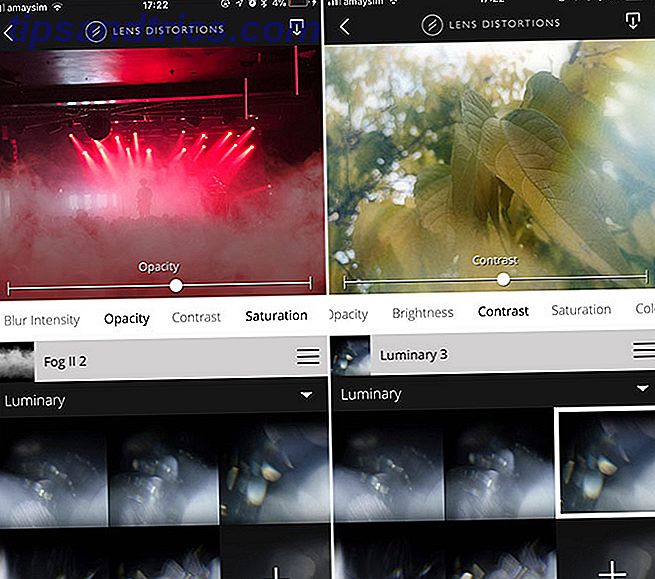
Best for: Faking weather effects og retro linser.
Denne appen handler om å etterligne utseendet på fancy glass, værvirkninger og belysning. Den inneholder også noen grunnleggende bilderedigeringsverktøy, og bruker lag for å blande ulike effekter sammen.
I tillegg til objektivforvrengning, som uklarhet og bluss, inneholder appen bokeh baller, tåke, regn, snø og glitrende effekter. Du kan justere intensiteten, posisjonen og omfanget av effektene slik det passer deg. Det er et flott skritt mot å oppnå den vintagefotografiske følelsen på et bilde som allerede er på iPhone.
For å låse opp flere effekter og filtre kan du abonnere på $ 1 per måned. Du kan også utvide de ulike kategoriene ved å kjøpe pakker direkte hvis du hellere betaler en gang og holder for alltid.
Last ned: Linseforvrengninger
8. VSCO
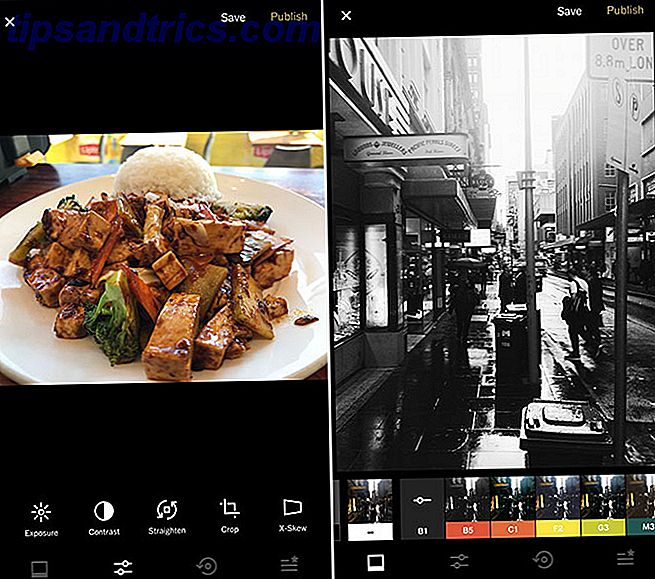
Best for: RAW-opptak og redigering, filtre.
Du skal enten elske eller hate VSCOs abstrakte, minimalistiske grensesnitt. For sin kreditt har appen forbedret seg gjennom årene med bedre etiketter på redigeringsverktøyene og en mer enkel tilnærming til bilderedigering.
Det er også den eneste appen på denne listen som er i stand til å fange RAW-bilder. De beste appene og tipsene for å ta RAW-bilder på iPhone. De beste programmene og tipsene for å ta RAW-bilder på iPhone. Det er en funksjon de fleste iPhone-fotografer har ønsket for alltid, Jeg trenger riktig app for å få jobben gjort. Les mer . Trykk på kameraet og endre bildformatet til RAW for å ta opp fire ganger så mye data hver gang du trykker på lukkeren (hvis disse 12 MB RAW-filstørrelsene er noe å gå med).
Appen bringer Instagram-nivåer av kompleksitet til RAW-redigering, med en rekke filtre inkludert og mer tilgjengelig med et VSCO X-abonnement ($ 20 per år).
Last ned: VSCO
Kraften til å redigere bilder i din iPhone
Hvis du er seriøs med fotografiet, bør du skyte RAW. Støtte for formatet, som fanger og beholder mer detalj enn tapy JPEG, betyr at du kan skyve bildene dine ytterligere i etterproduksjonen.
Bare husk at de tar opp plass, så ikke la dem henge rundt på iPhone for lenge. Forbedre din iPhone-fotoadministrasjon for å frigjøre mer plass. Forbedre din iPhone-fotoadministrasjon for å frigjøre mer plass. Har du tusenvis av bilder på iPhone ? Er det vanskelig å finne bildene du leter etter? Er din iPhone full? Du må jobbe med fotoadministrasjonen. Les mer .



